Windows 10 2022 Güncellemesi (sürüm 22H2), orijinal sürümden bu yana on üç numaralı özellik güncellemesi olarak yavaş yavaş uyumlu cihazlara doğru ilerliyor. Bu, Windows 11’e yükseltmek için desteklenmeyen donanıma sahip bilgisayarlar için başka bir küçük bakım güncellemesidir. (yeni sekmede açılır) veya sürüm değiştirmeye hazır olmayan kullanıcılar.
Halihazırda Ekim 2021 Güncellemesi, Mayıs 2021 Güncellemesi veya Ekim 2020 Güncellemesi’nde olan cihazlarda, sürüm 22H2, Windows Güncelleme ayarlarından isteğe bağlı bir güncelleme olarak sunulacak ve yeniden yükleme yapılmadan aylık güncelleme olarak uygulanacaktır.
Öte yandan, işletim sisteminin daha eski bir sürümünü çalıştıran bilgisayarlar, 2022 Güncellemesini yüklemeden önce ilk olarak Mayıs 2021 Güncellemesini alacaktır.
Her zamanki gibi, Microsoft, iyi bir güncelleme deneyimine sahip olduğu bilinen cihazlardan başlayarak güncellemeyi yavaş yavaş dağıtmaya başlayacak ve ardından önümüzdeki haftalarda daha fazla cihaza yayılacak.
Bu kılavuz, Windows 10 2022 Güncelleştirmesini bilgisayarınıza indirme ve yükleme adımlarında size yol gösterecektir.
Uyarı: Bunlar tahribatsız işlemler olsa da, geçici bir tam yedekleme oluşturmalısınız. (yeni sekmede açılır) Bir şeyler ters giderse ve önceki sürüme geri dönmeniz gerekirse, devam etmeden önce PC’nizin
Windows Update kullanılarak Windows 10 2022 Update nasıl yüklenir
22H2 sürümüne yükseltmenin en kolay yolu Windows Update’tir.
Windows Update ayarlarından Windows 10 2022 Güncellemesini yüklemek için şu adımları kullanın:
- Açık Ayarlar.
- Tıklamak Güncelleme ve Güvenlik.
- Tıklamak Windows güncelleme.
- Bilgisayar Windows 11 çalıştırmaya uygunsa, Şimdilik Windows 10’da kalın seçeneği (varsa).
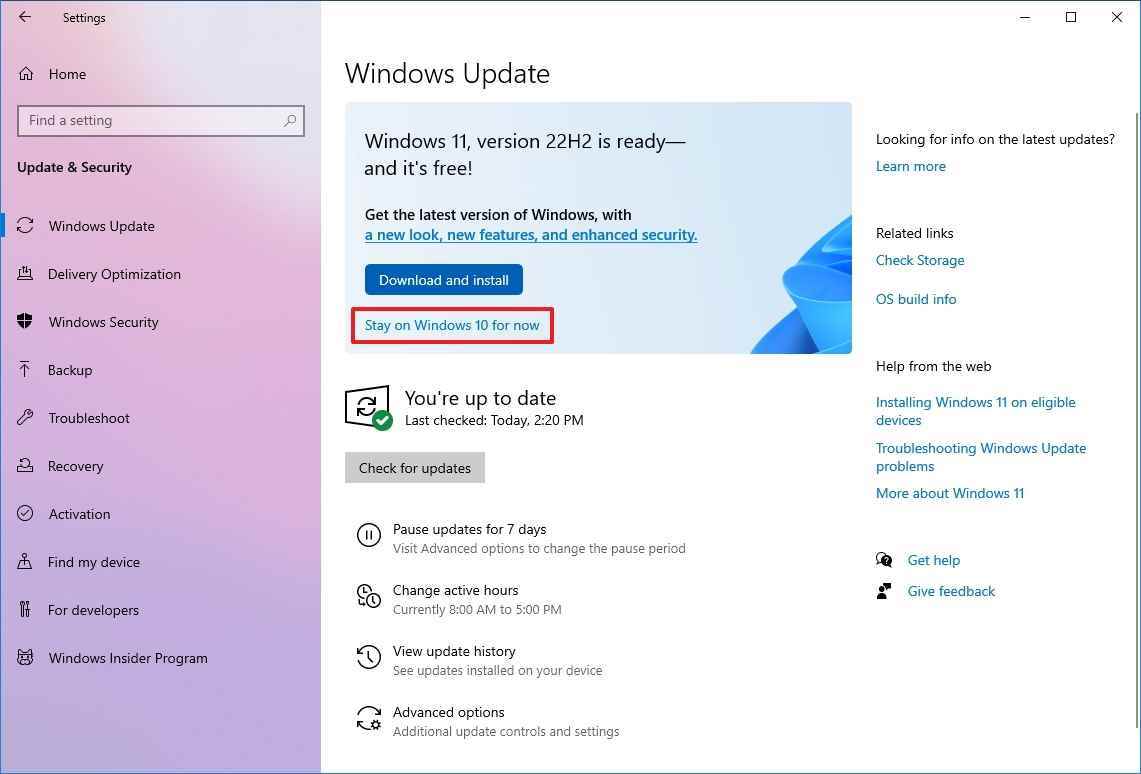
- Tıkla Güncellemeleri kontrol et buton.
- Altında “Windows 10’a Özellik Güncellemesi, sürüm 22H2” bölümünde, tıklayın “İNDİR ve ŞİMDİ KURULUM” buton.
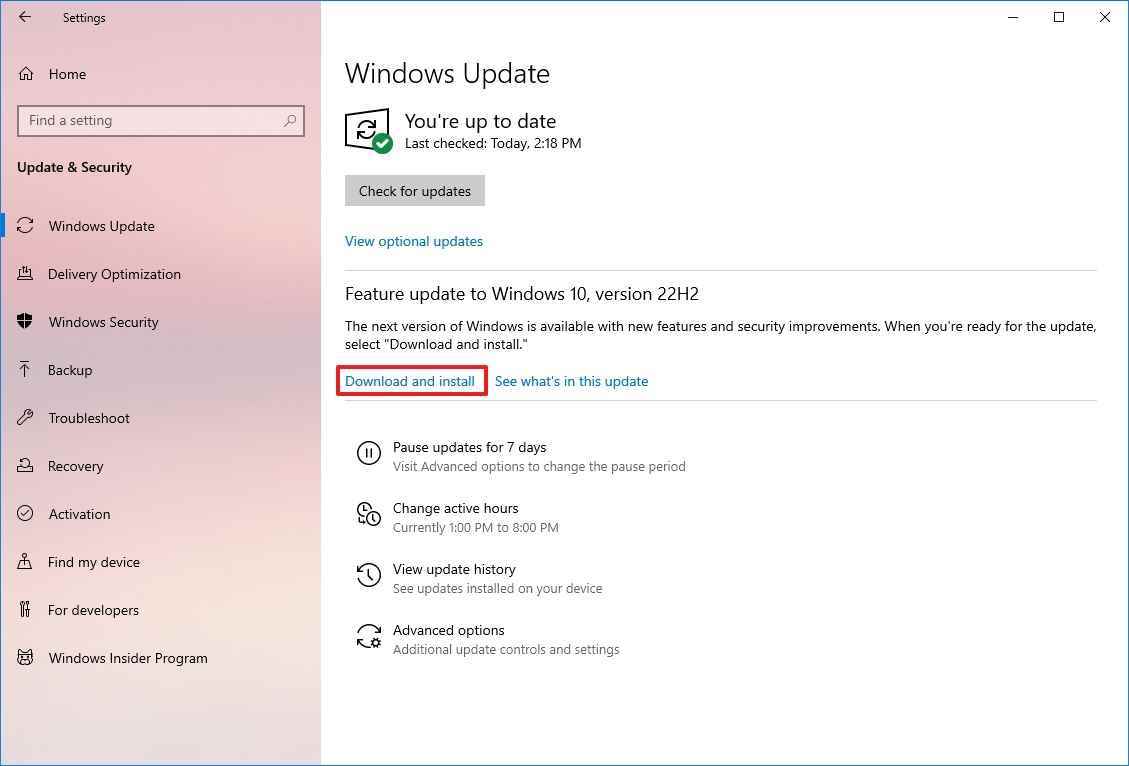
- Tıkla Şimdi yeniden başlat buton.
Adımları tamamladığınızda, paket, Windows 10’un 21H1 sürümüne eşit veya daha yüksek tüm sürümlerini yeniden yükleme olmadan düzenli bir toplu güncelleme olarak 22H2 sürümüne indirecek ve güncelleyecektir.
Windows Update ayarları aracılığıyla yükseltme seçeneğini görmüyorsanız, güncelleme donanım yapılandırmanızla tam olarak uyumlu olmayabileceğinden, indirmeyi zorlamak iyi bir fikir değildir.
Update Assistant kullanılarak Windows 10 2022 Update nasıl yüklenir
Güncelleme Yardımcısı ile Windows 10 sürüm 22H2’ye yerinde yükseltme yapmak için şu adımları kullanın:
- Aç Microsoft desteği İnternet sitesi (yeni sekmede açılır).
- Tıkla Şimdi güncelle aracı dizüstü veya masaüstü bilgisayara kaydetmek için düğmesine basın.
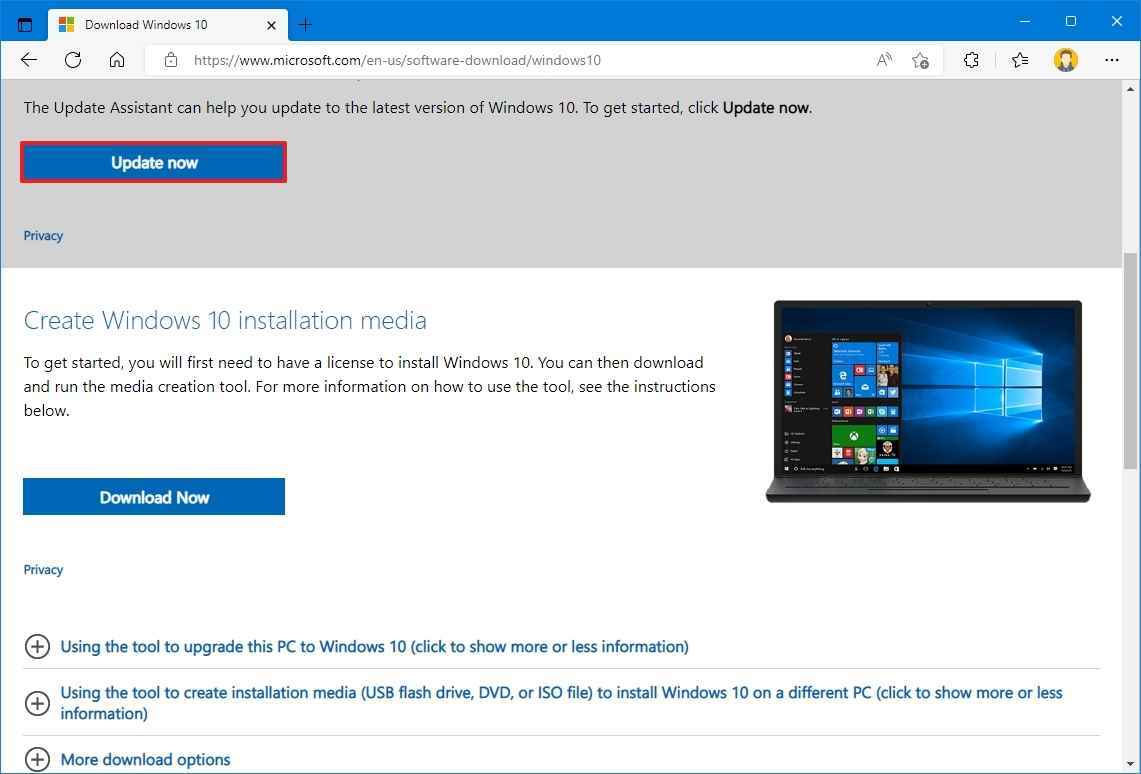
- çift tıklayın Windows10Yükseltme asistanı başlatmak için dosya.
- Tıkla Şimdi güncelle buton.
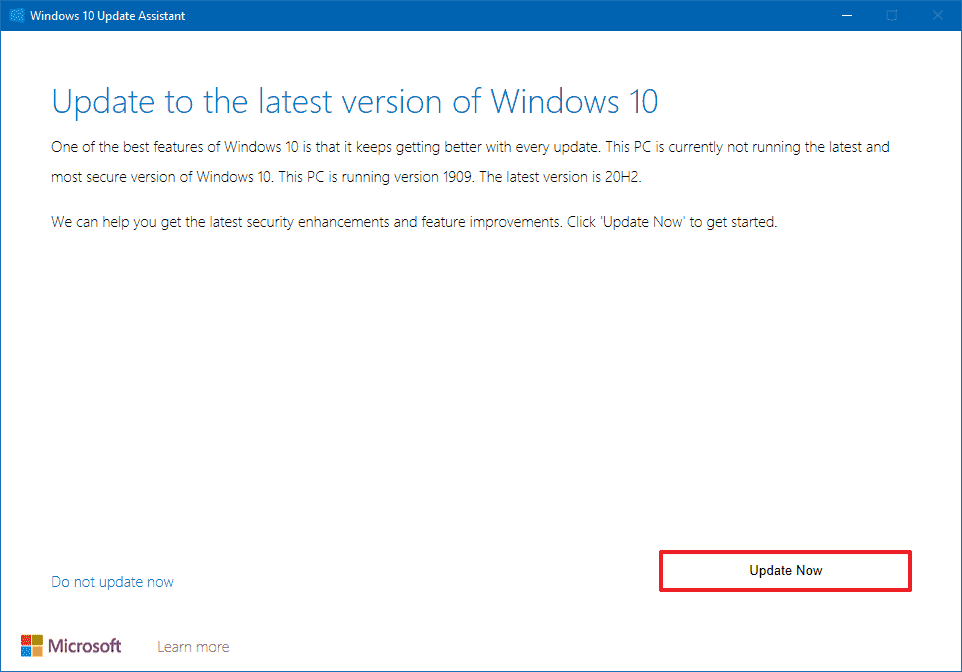
- Tıkla Sonraki buton.
- Tıkla Şimdi yeniden başlat buton.
Adımları tamamladıktan sonra, asistan dosyaları indirecek ve dosyalarınızı, ayarlarınızı ve programlarınızı koruyarak 2022 Güncellemesini yükleyecektir.
Güncelleme Yardımcısı işletim sistemini yeniden yükleyeceğinden, bu seçeneği yalnızca cihaz 1909 sürümü gibi birden çok sürümün arkasındaysa veya Windows Update aracılığıyla yükseltme yaparken sorun yaşıyorsanız kullanmalısınız.
Medya Oluşturma Aracını kullanarak Windows 10 2022 Güncellemesi nasıl yüklenir
Son olarak, 2022 Güncellemesinin yerinde yükseltmesini veya temiz kurulumunu yapmak için Medya Oluşturma Aracını kullanabilirsiniz. Ancak, Windows 10’un en son üç sürümünden birine sahipseniz, bilgisayarınızda her şey beklendiği gibi çalışıyorsa bu araç gereksiz bir yeniden yükleme gerçekleştireceğinden Windows Update seçeneğini kullanmalısınız.
2022 Güncellemesini Medya Oluşturma Aracı ile yüklemek için şu adımları kullanın:
- Aç Microsoft desteği İnternet sitesi (yeni sekmede açılır).
- Tıkla Aracı şimdi indirin yükleyiciyi cihaza kaydetmek için düğmesine basın.
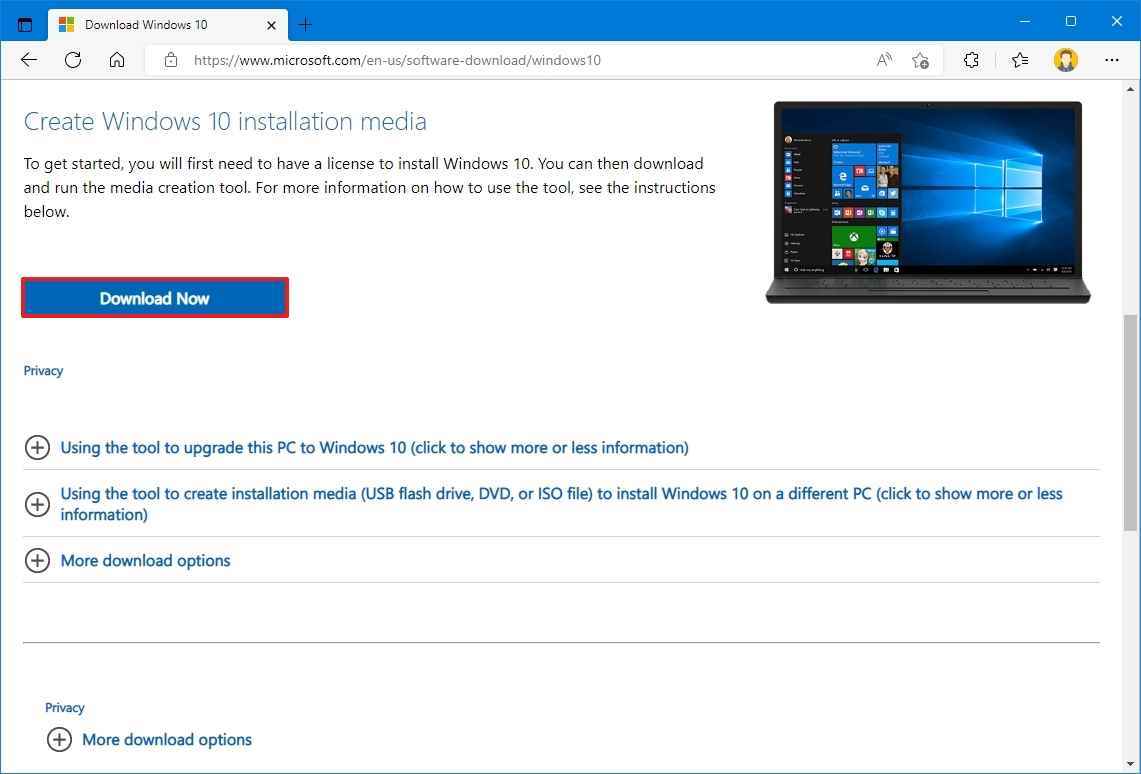
- çift tıklayın MediaCreationTool22H2.exe yerinde yükseltme işlemini başlatmak için dosya.
- Tıkla Kabul Koşulları kabul etmek için düğmesine basın.
- seçin Bu bilgisayarı şimdi yükseltin seçenek.
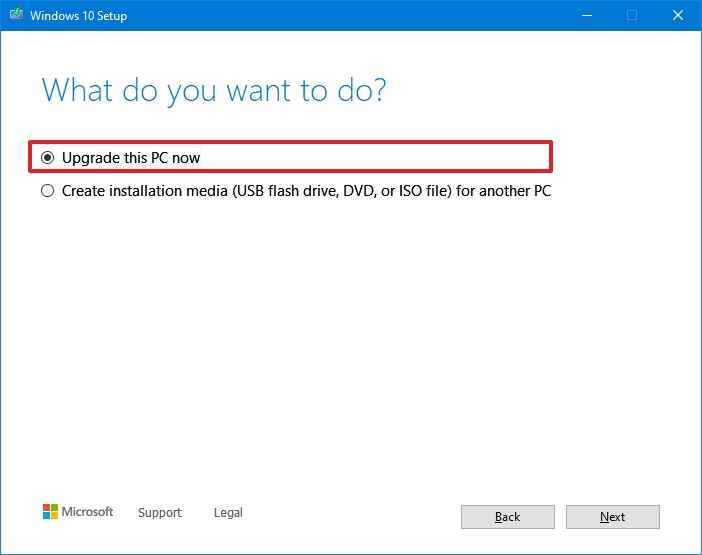
- Tıkla Kabul lisans koşullarını kabul etmek için tekrar düğmesine basın.
- onaylayın Kişisel dosyaları ve uygulamaları saklayın seçeneği seçilir.
- Tıkla Düzenlemek buton.
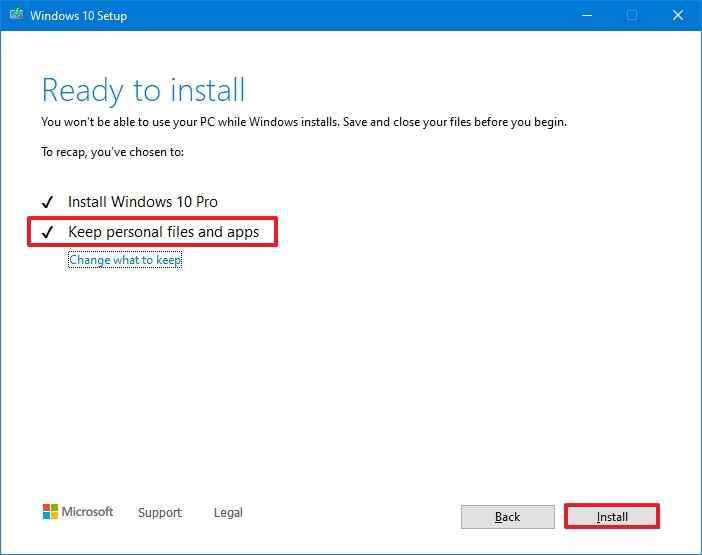
Adımları tamamladığınızda araç, dosyalarınızı, ayarlarınızı ve programlarınızı koruyarak bilgisayarı Windows 10’un en son sürümüne yükseltir.
Güncelleme yüklenemezse veya uzun süredir aynı yüklemeye sahipseniz, bir USB ortamı oluşturmak için Medya Oluşturma Aracı’nı kullanın ve bunun yerine temiz bir yüklemeye devam edin. (yeni sekmede açılır).
Daha fazla kaynak
Windows 10 ve Windows 11 hakkında daha yararlı makaleler, kapsam ve sık sorulan soruların yanıtları için aşağıdaki kaynakları ziyaret edin:
